最近很多朋友都升級到了Win11系統,Win11系統和之前的所有系統一樣,也是有内置自動更新的功能的,不過不是所有人都喜歡自動更新的,那麼要如何關閉Win11的自動更新功能呢?本文這就給大家帶來Win11系統關閉自動更新的步驟給大家參考。
具體步驟如下:
如何停止 Win11 上的更新在說和做任何事情之前,請務必知道 Windows 更新在大多數情況下是非常安全的,如果您想享受它們帶來的所有累積更新和性能提升,建議您将它們保持打開狀态。
但時不時,您可能會得到一個糟糕的補丁,它會引入錯誤和破壞功能。因此,如果您喜歡在下載和安裝更新之前查看更新,或者想要完全停止更新,那麼您可以在 Win11 上執行此操作。
方法 1:從“設置”菜單暫停更新 1 周
1、按Win I打開設置,然後單擊左側面闆中的Windows 更新。

2、在右側的“暫停更新”旁邊,點擊暫停 1 周。
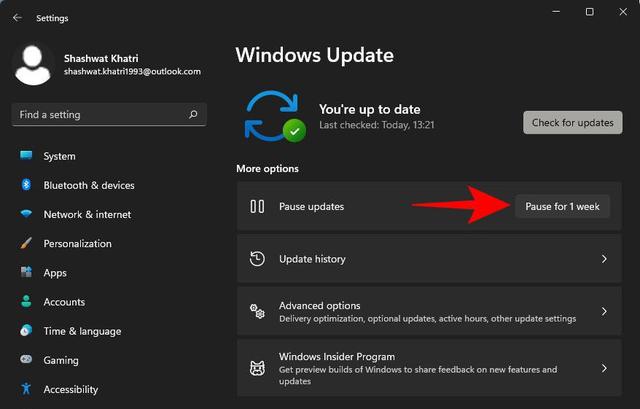
目前,由于 Win11 仍處于開發階段,您将無法獲得任何其他暫停更新的時間範圍選項,也無法指定一個。我們希望獲得更多“暫停更新”選項,因為 Win11 的新版本通過——你猜對了——Windows 更新來發布。
方法2:禁用 Windows 更新服務
要完全禁止 Win11 更新,您必須使用“服務”窗口。操作方法如下:
1、按Win R打開 RUN 對話框,鍵入services.msc,然後按 Enter。

2、現在,向下滾動并雙擊Windows Update。
3、如果它正在運行,請單擊“停止”。
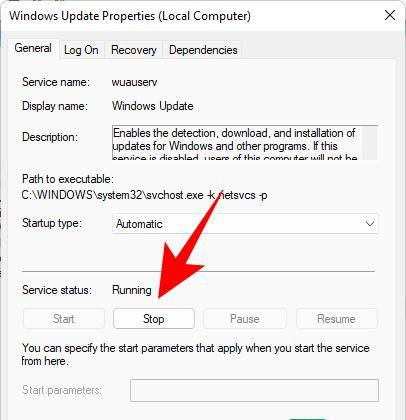
4、然後單擊“啟動類型”旁邊的下拉菜單。
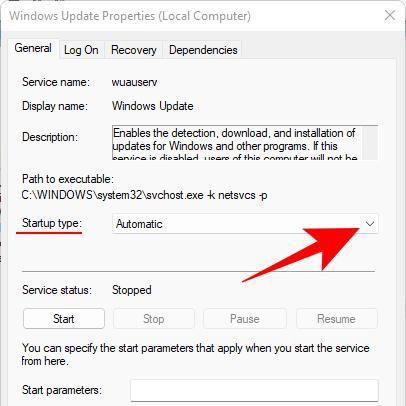
5、選擇已禁用。
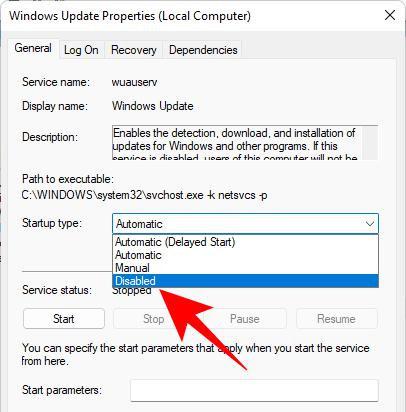
6、單擊“确定”。

方法3:使用組策略編輯器禁用或限制更新
組策略編輯器是适用于 Windows 專業版、企業版和教育版的有用工具。以下是限制 Windows 更新或完全禁用它們的方法:
1、按Win R打開 RUN 框,輸入gpedit.msc,然後按 Enter。
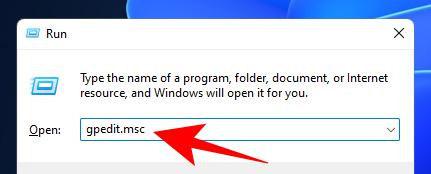
2、然後導航到左側面闆中的以下路徑:
Computer Configuration 》 Administrative Templates 》 Windows Components 》 Windows Update 》 Manage end user experience。
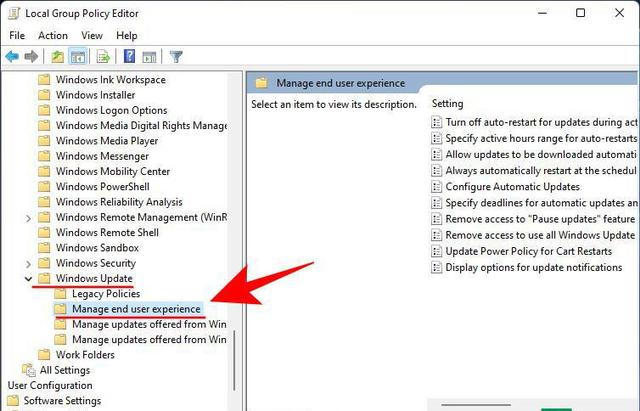
3、現在,在右側,雙擊Configure Automatic Updates。
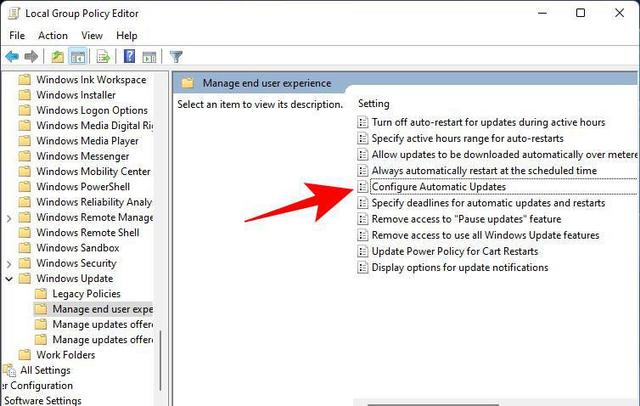
4、要完全禁用 Windows 更新,請選擇Disabled。

更多精彩资讯请关注tft每日頭條,我们将持续为您更新最新资讯!